
Talaan ng mga Nilalaman:
- May -akda John Day [email protected].
- Public 2024-01-30 13:14.
- Huling binago 2025-01-23 15:13.
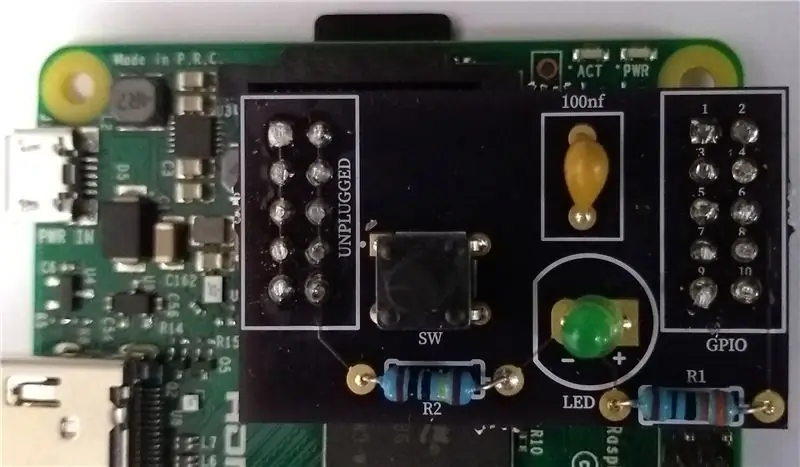
Binibigyan ka ng modyul na ito ng mahusay na paraan upang maayos na ma-shutdown ang isang Raspberry Pi. Pagkatapos maaari itong mapalakas gamit ang isang pindutan sa power adapter o i-unplug. Ang ilaw ay papatayin kung ligtas na patayin. Kung magpasya kang mag-boot matapos itong magkaroon ng pag-shutdown (habang mayroon pa itong lakas), ang muling pagpindot sa pindutan ay i-boot ito.
Ang PCB ay mura mula sa OSH Park. Ang minimum na order ay 3, kaya't ibahagi sa isang kaibigan o ilagay ito sa 3 Raspberry Pi's
Nilikha ko ito upang maayos na isasara ng aking mga anak ang RetroPie pagkatapos maglaro.
Hakbang 1: Mga Bahagi

3 Mga Lupon mula sa OSH Park na $ 6.10 at libreng pagpapadala
1x LED
1x.01uf Capacitor (100nf at 104 =.01uf)
1 330 Ohm Resistor
1x 1M Ohm Resistor
2x - Header 10 pin 2x5 (gumamit ng 1x at electrical tape kung ang Pi ay may heatsink)
1x Button Switch 6x6x9.6 ang huling numero ay ang taas ng pindutan. Ang isang iba't ibang taas ay maaaring mapalitan.
Hakbang 2: Bumuo
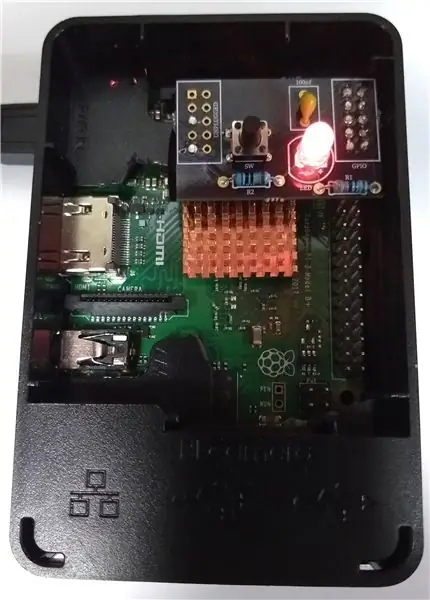
Ang "UNPLUGGED" na bahagi ng PCB ay idinisenyo upang magbigay ng pag-ilid na suporta sa board at upang mag-channel ng electrostatic discharge sa 1M resistor. Matapos ang paghihinang, humahantong ang bahagi ng clip sa ilalim upang matiyak kung hindi maikli sa Pi.
Kung mayroon kang heatsink sa iyong Pi, huwag maghinang sa "UNPLUGGED" na konektor at ilagay ang electrical tape ng likuran ng PCB.
Hakbang 3: Pag-configure ng OS
Kailangan nito ng isang serbisyo upang i-shut down ito kapag pinindot mo ang pindutan. I-download ang python script
wget -O off.py
chmod + x off.py
Serbisyo sa pagsisimula ng pag-setup
sudo nano /lib/systemd/system/off.service[Unit] Paglalarawan = Off Program [Serbisyo] ExecStart = / home / pi / off.py StandardOutput = null [Install] WantedBy = multi-user.target Alias = off.servic
I-save, pagkatapos ay aktibo ang serbisyo
sudo systemctl paganahin ang off.service
sudo systemctl magsimula.service
Gumagamit ito ng serial pin upang magaan ang LED habang tumatakbo ito. Kaya't kailangan nito ng naka-on na serial console sa Raspberry Config.
sudo raspi-config
Inirerekumendang:
Indikator ng Raspberry Pi Shutdown: 6 Mga Hakbang

Tagapagpahiwatig ng Raspberry Pi Shutdown: Napakasimpleng circuit para sa pagpapakita ng katayuan sa pagpapatakbo ng raspberry pi (Kasunod nito bilang RPI). Siguro kapaki-pakinabang kapag pinatakbo mo ang RPI bilang walang ulo (nang walang monitor). Minsan nag-aalala ako kung kailan tamang oras para sa ganap na power-off pagkatapos ng pag-shutdown ng RPI.
Wireless na Komunikasyon Gamit ang NRF24L01 Transceiver Module para sa Mga Proyekto na Nakabatay sa Arduino: 5 Mga Hakbang (na may Mga Larawan)

Wireless na Komunikasyon Gamit ang NRF24L01 Transceiver Module para sa Mga Proyekto na Nakabatay sa Arduino: Ito ang aking pangalawang itinuturo na tutorial tungkol sa mga robot at micro-Controller. Tunay na kamangha-manghang makita ang iyong robot na buhay at gumagana tulad ng inaasahan at maniwala ka sa akin magiging mas masaya kung kontrolin mo ang iyong robot o iba pang mga bagay nang wireless nang mabilis at
Malayuang I-shutdown o I-restart ang isang Computer Na May ESP8266 Device: 10 Hakbang (na may Mga Larawan)

Malayuang I-shutdown o I-restart ang isang Computer Gamit ang Device ng ESP8266: Upang maging malinaw dito, isasara namin ang IYONG computer, hindi computer ng iba. Ganito ang kwento: Isang kaibigan ko sa Facebook ang nag-message sa akin at sinabi na mayroon siyang isang dosenang mga computer na nagpapatakbo ng grupo ng matematika, ngunit tuwing umaga ng 3 ng umaga, nakakulong sila. S
Paano Awtomatikong I-shutdown ang Iyong Windows Vista Computer : 6 Mga Hakbang

Paano Awtomatikong I-shutdown ang Iyong Windows Vista Computer …: Bilang tugon sa demand ng publiko at ang pamamaraan na ginamit ko sa nakaraang itinuro na idinisenyo para sa xp ay hindi gumagana para sa vista ginawa ko itong itinuturo na espesyal para sa awtomatikong pag-off ng vista … ipapakita nito sa iyo kung paano
Smart Master / Slave Power Strip para sa Iyong PC [mod] (self Shutdown Ngunit Zero Standby): 6 na Hakbang (na may Mga Larawan)
![Smart Master / Slave Power Strip para sa Iyong PC [mod] (self Shutdown Ngunit Zero Standby): 6 na Hakbang (na may Mga Larawan) Smart Master / Slave Power Strip para sa Iyong PC [mod] (self Shutdown Ngunit Zero Standby): 6 na Hakbang (na may Mga Larawan)](https://i.howwhatproduce.com/preview/how-and-what-to-produce/11123613-smart-masterslave-power-strip-for-your-pc-mod-self-shutdown-but-zero-standby-6-steps-with-pictures-j.webp)
Smart Master / Slave Power Strip para sa Iyong PC [mod] (self Shutdown Ngunit Zero Standby): Dapat ay naka-off. At ang kakayahang magamit ay dapat na mabuti. Upang gawin itong maikli: Hindi namin nahanap ang tamang produkto doon, kaya natapos namin ang pag-iisa. Bumili kami ng " Energy Saver " mga stripe ng kuryente mula sa Zweibrueder. Ang mga aparato ay napaka solid at hindi masyadong
